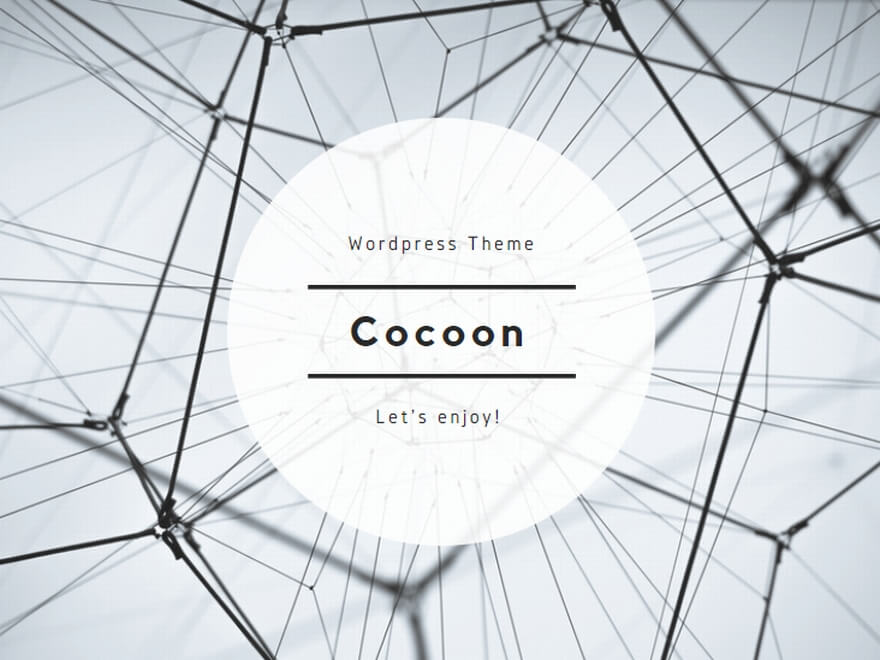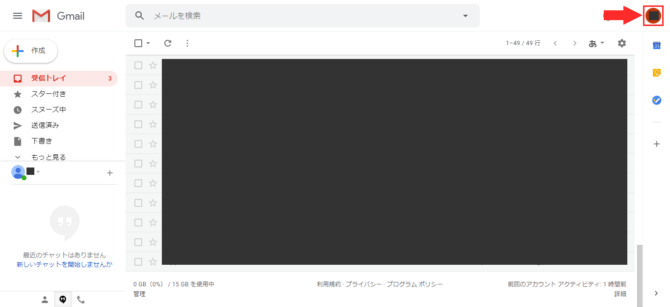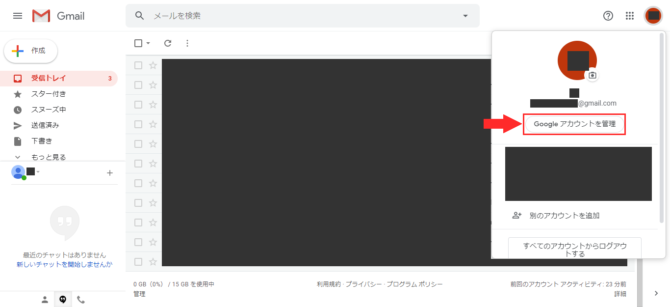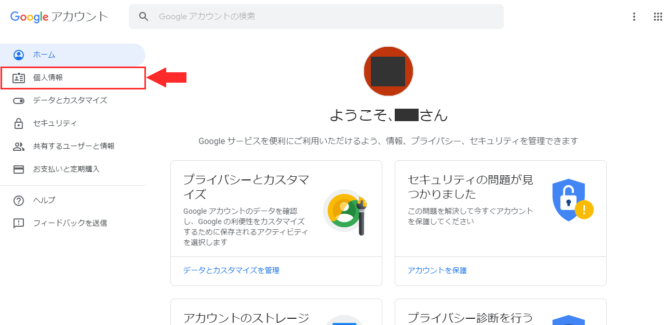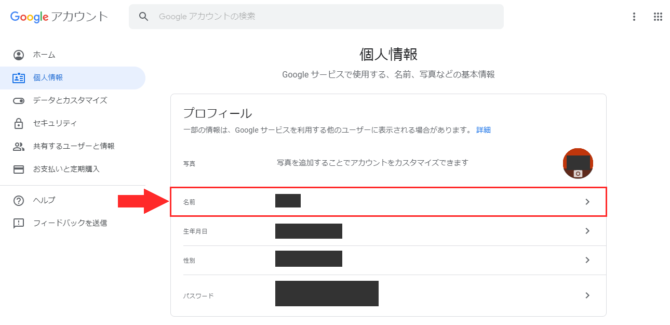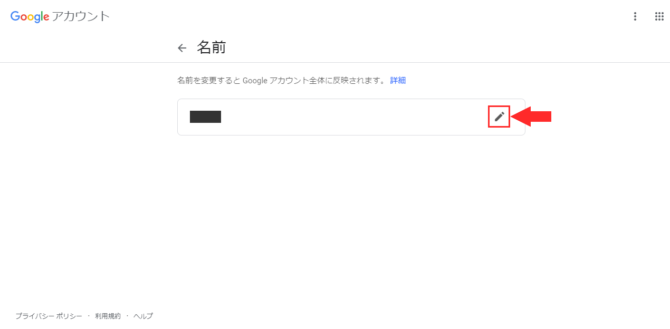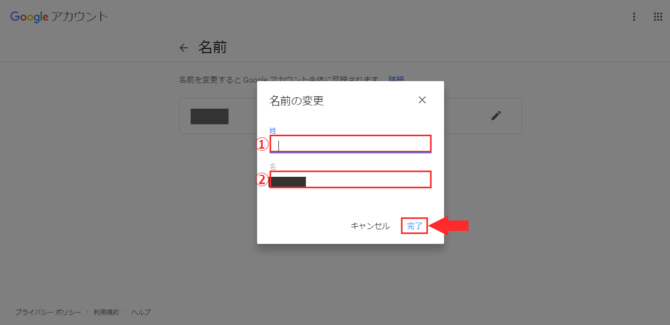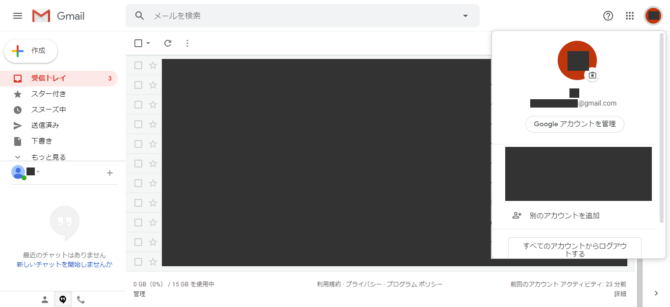初めまして。Ni(ナイ)です。
突然ですが、Gmailに「フルネーム」出てるの嫌じゃないですか?
基本そんなに目に付くことはないんですが、YouTubeのコメント欄を覗く時、「フルネーム」としてコメントを公開するって表示されてるんですよね…。
しかし、そのコメント欄には名前がフルネームじゃない方がたくさんいます。
何故なのか調べたところ、どうやらGmailの名前を「名だけ」表示にすることができるそうです。
ということで今回は、Gmailの名前を名だけ表示にする作業を紹介したいと思います。
Gmailの名前を名だけ表示にする
作業に入る前に、少し説明したいことがあります。
Gmailと言っていますが、実際変更するのは「Googleアカウント」です。
Gmailに表示されている名前も一緒に変更になりますし、Googleアカウントがよくわからない方はGmailから変更した方がわかりやすいかと思い、Gmailとして説明します。
自分もGmailを作成した頃は「Googleアカウント」を知りませんでした(照)。
では早速本題に入りましょう。
ご自身のGmailにアクセスして下さい。
画面の一番右上にある「Googleアカウント」をクリックして下さい。
プロフィール写真の下にあるのがGmailの名前です。
ここの表示を「名だけ」に変更します。
「Googleアカウントを管理」をクリックして下さい。
左側にあるメニューの「個人情報」をクリックして下さい。
「名前」をクリックして下さい。
「ペンマーク」をクリックして下さい。
①姓に「全角スペース」を入力して下さい。
②名を入力して下さい。
入力が完了しましたら、「完了」をクリックして下さい。
これにてGmailの名前を名だけ表示にする作業は完了です。
念のため、名前が名だけ表示になっているか確認しましょう。
Gmailの管理画面でブラウザの再読み込み(F5を押す)をして下さい。
再読み込みされましたら、また画面の一番右上にある「Googleアカウント」をクリックして下さい。
Gmailの名前が先ほど設定した「名だけ」になっていますでしょうか。
もしまだ「名だけ」になっていない場合は、反映に時間がかかっている場合があります。
もう少し時間を置いてから、再度確認してみて下さい。
お疲れ様でした。